Professionellt verktyg för återställning av Gmail
iMyFone D-Back är en professionell programvara för dataåterställning som är utformad för att hjälpa användare att återställa förlorad data från olika enheter och plattformar, inklusive Gmail-meddelanden.
Att radera Gmail-meddelanden kan verkligen vara en huvudvärk, men oroa dig inte, det finns fortfarande en chans att återställa dem! Vanligtvis sparas raderade meddelanden i skräp i 30 dagar, sedan raderas de permanent. Så hur återställa raderade mail Gmail? Den här artikeln är den perfekta guiden för dig om återställning av Gmail-meddelanden!
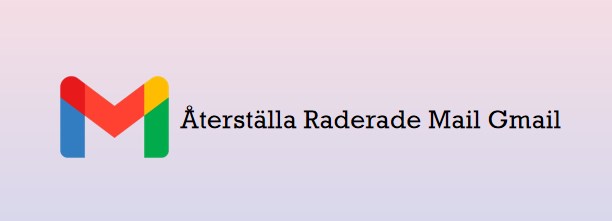
Saker du bör veta innan du återskapa raderade mail Gmail
Innan vi går igenom metoderna för att återställa raderade Gmail-meddelanden, låt oss först förstå några grundläggande koncept om Gmail:
Försvinner e-postmeddelanden mystiskt?
Förutom oavsiktlig radering kan dina e-postmeddelanden försvinna av följande anledningar:
- E-postmeddelanden felaktigt markerade som skräppost.
- Automatisk arkivering eller specifik radering inställd av e-postfiltrerare.
- E-postmeddelanden blockerade av skräppostfilter.
Hur man återskapa raderade mail Gmail
Raderade meddelanden sparas i skräp i 30 dagar. Om ett meddelande märks som skräppost kommer det att sparas i skräppostmappen i 30 dagar. Men om det går över 30 dagar går det till permanent raderat läge.
Kan permanent raderade Gmail-meddelanden återställas?
Efter att ha hamnat i permanent raderat läge kan företagsanvändare använda G suite för att återställa permanent raderade e-postmeddelanden. Om du är en privat användare måste du dock se till att läsa hela den här artikeln så att vi kan hjälpa dig att återställa de raderade meddelandena.
Hur man återställer raderade Gmail-meddelanden
Oavsiktlig radering av Gmail-meddelanden är verkligen ett frustrerande problem! Här är tre metoder som kan hjälpa dig att lösa det. Låt oss börja rädda meddelandena tillsammans!
Metod 1: Använd en e-poståterställningsexpert - iMyfone D-Back for PC
Permanent raderade eller omöjliga att hitta e-postmeddelanden, även om de har attackerats av skadlig programvara, behöver du inte längre oroa dig, låt den professionella Gmail-e-poståterställningsmjukvaran iMyfone D-Back for PC ta hand om det. Dess design och funktioner är enkla och tydliga, även nybörjare kan hantera det enkelt.
Dessutom fungerar D-Back for PC för olika operativsystem, inklusive MacOS, Windows 11 /10/8/7 och Windows Vista, så du behöver inte oroa dig för oförenlighetsproblem. Det kan utföra en omfattande djup skanning för att säkerställa hög återställningsgrad och enkelt slutföra återställningen av e-post (Gmail / Outlook). Om du fortfarande är orolig kan du välja gratis testning, dess gratis testning kan återställa 200M filer. Prova att ladda ner det gratis nu!
Steg för att använda iMyfone D-Back for PC:
Steg 1: Starta D-Back for PC-applikationen, välj sökvägen för e-postlagring. Klicka på "Starta" för att skanna.
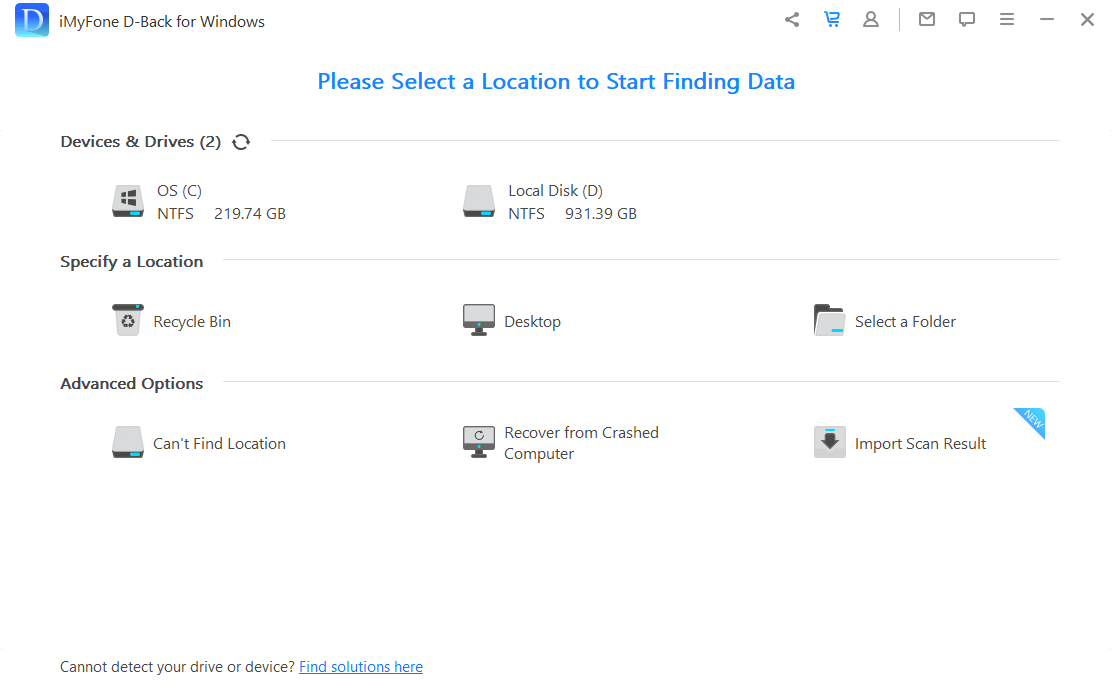
Steg 2: Skanning av olika storlekar på e-post kan ta olika lång tid. Om du hittar de meddelanden du letar efter kan du när som helst pausa eller avbryta processen.
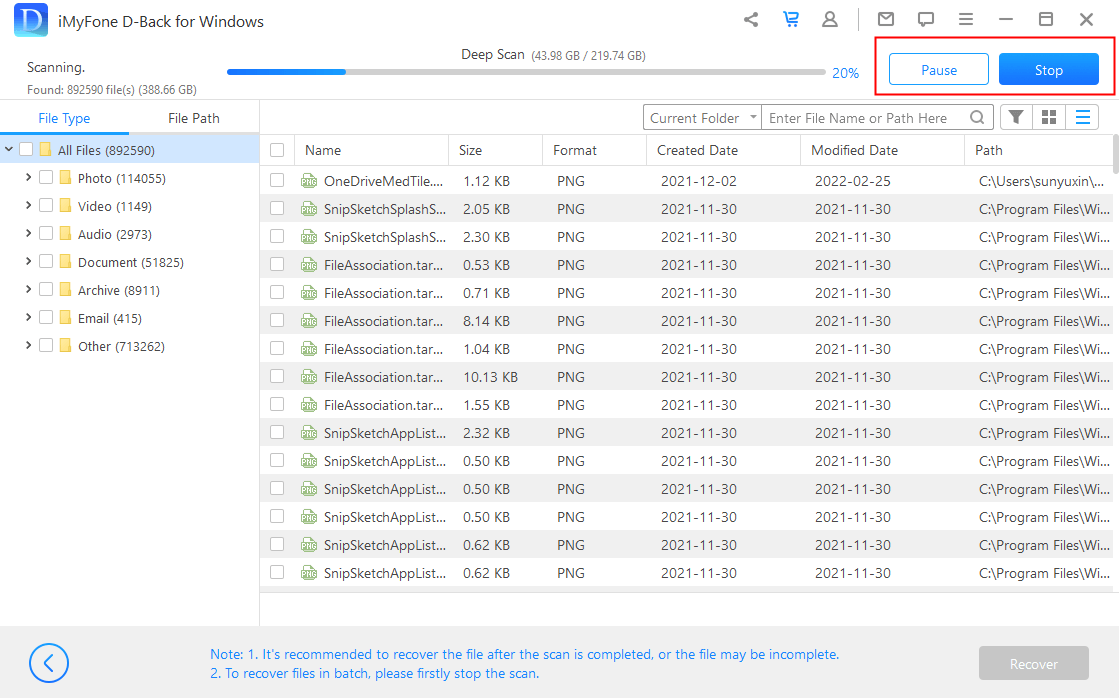
Steg 3: När du hittar de meddelanden du vill återställa kan du förhandsgranska dem först. Välj och klicka sedan på Återställ -knappen.
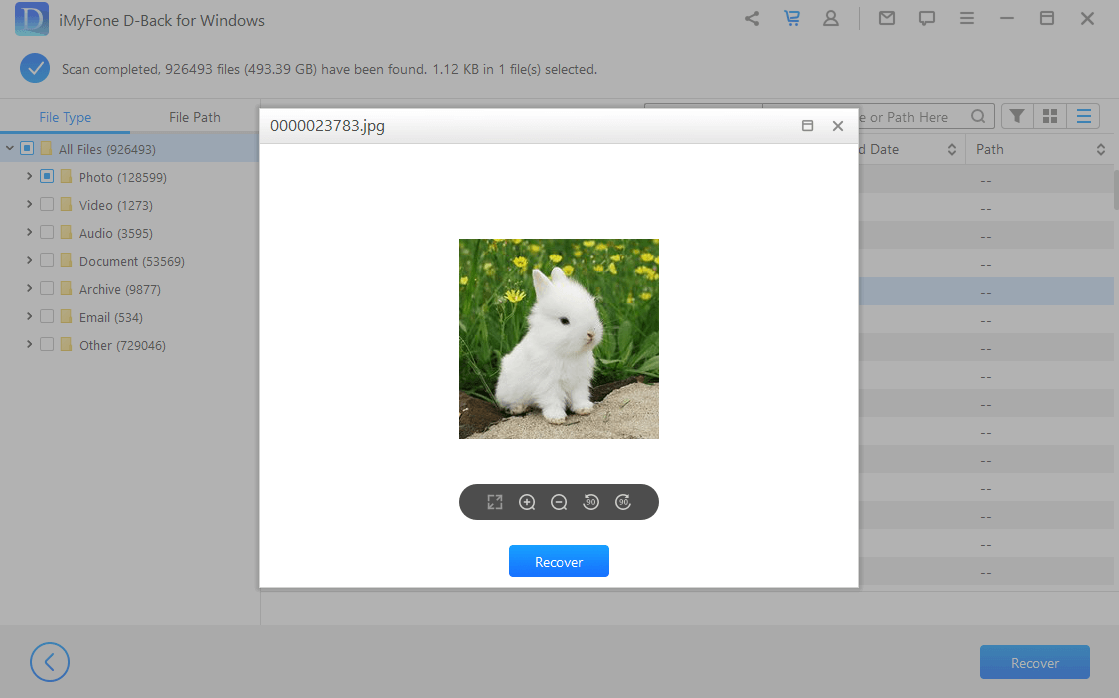
Metod 2: Återställ från skräp
Förutom att använda tredjepartsverktyg finns det andra sätt att återskapa raderade mail Gmail? Naturligtvis! Gå först till skräp och se om mail finns där. Som nämnts tidigare sparas raderade mail i skräp i 30 dagar, så nedan är den mest sannolika platsen att hitta dem. För att följa metoderna nedan måste du dock uppfylla villkoret inom 30 dagar.
Tips:
Gmails Inkorg hjälper användare att snabbt hitta specifika e-postmeddelanden i skräp. Dessutom rekommenderas att använda den datorbaserade versionen av Gmail istället för Gmail-appen på telefonen, eftersom vissa funktioner inte kan användas i appen.
Steg 1: Öppna den datorbaserade versionen av Gmail, klicka på nedåtpilen.
Steg 2: Klicka på Sök -rullgardinsmenyn och välj Flytta till inkorg.
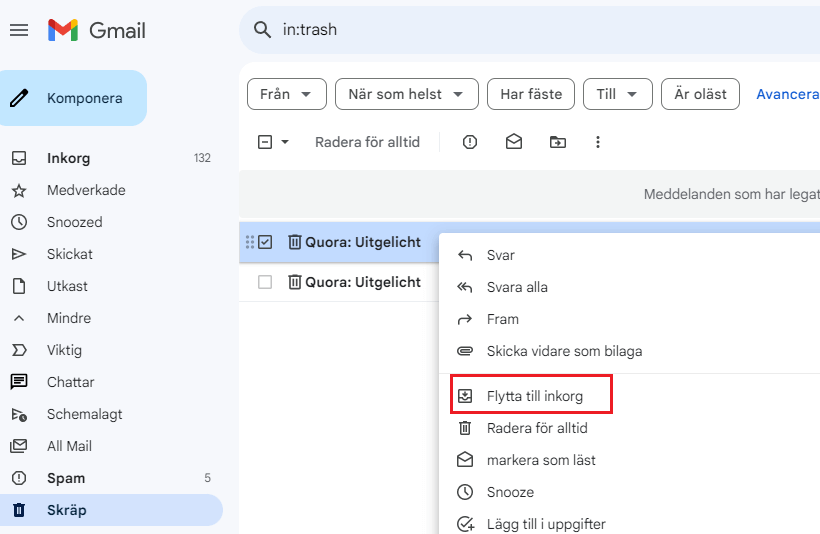
Steg 3: Skriv in informationen om det förlorade e-postmeddelandet. Lämna fältet tomt om du inte är säker på nyckelorden.
Steg 4: Klicka på Sök för att lista alla borttagna e-postmeddelanden.
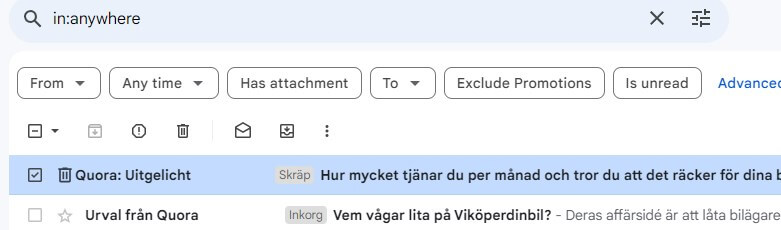
Metod 3: Kontakta Gmail-supporten
Vill du återställa permanent raderade meddelanden? Först måste du förstå att e-postmeddelanden inte är filer, så om dina e-postmeddelanden inte är sparade på din dator utan i webbläsaren eller Gmail-appen, om Gmail-meddelandet raderades för mer än 30 dagar sedan är det svårt att återställa dem själv. På så sätt kan du prova en metod, men den är inte 100% effektiv: skriv till Gmail supportteamet, för närvarande finns det bara en engelsk sida tillgänglig.
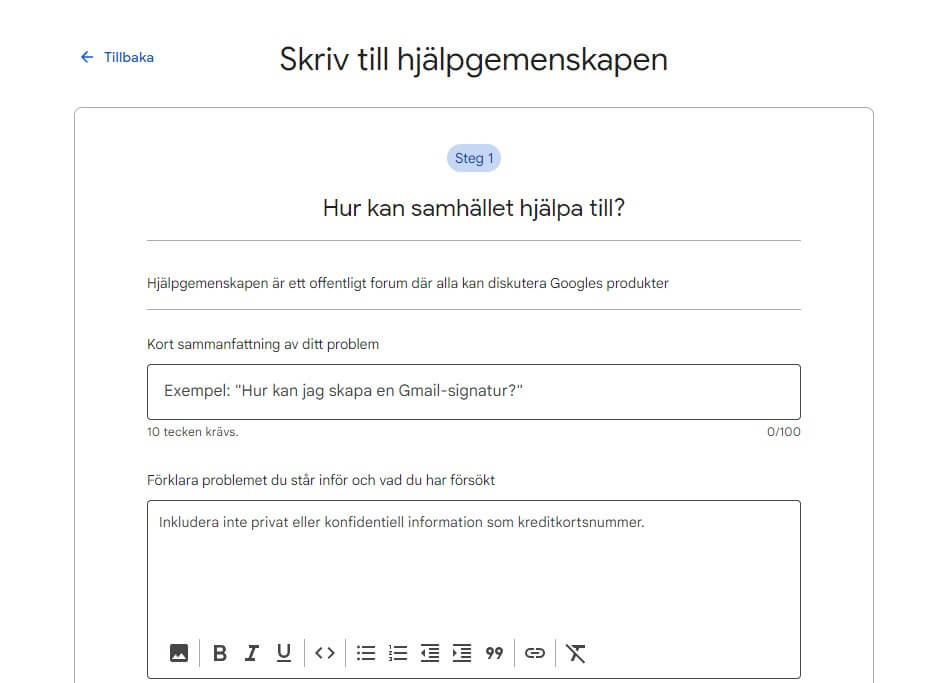
Slutsats
Hoppas att ovanstående metoder kan hjälpa dig att återställa raderade mail Gmail, men uppenbarligen är metoden med iMyfone D-Back for PC snabbare och enklare! Sluta slösa tid på att leta efter försvunna meddelanden en efter en, prova istället iMyfone D-Back for PC och få tillbaka dina viktiga e-postmeddelanden snabbare.
